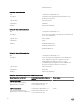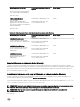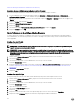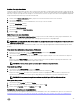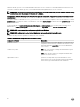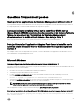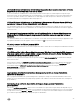Install Guide
Ouverture du snap-in Utilisateurs et ordinateurs Active Directory
Ouverture du snap-in Utilisateurs et ordinateurs Active Directory
Pour ouvrir le snap-in Utilisateurs et ordinateurs Active Directory, effectuez les étapes suivantes :
1. Si votre ordinateur est le contrôleur de domaine, cliquez sur Démarrer → Outils d'administration → Utilisateurs et
ordinateurs Active Directory. Si votre ordinateur n'est pas le contrôleur de domaine, le pack Administrateur Microsoft
approprié doit être installé sur le système local. Pour l'installer, cliquez sur Démarrer → Exécuter, entrez MMC et appuyez sur
<Entrée>.
2. Cliquez sur Fichier dans la fenêtre Console 1.
3. Cliquez sur Ajouter/Supprimer un snap-in.
4. Cliquez sur Ajouter.
5. Sélectionnez le snap-in Utilisateurs et ordinateurs Active Directory et cliquez sur Ajouter.
6. Cliquez sur Fermer, puis sur OK.
Ajout d'utilisateurs et de privilèges à Active Directory
Le snap-in d'extension Utilisateurs et ordinateurs Active Directory vous permet d'ajouter des utilisateurs et privilèges DRAC et
Server Administrator en créant des objets RAC, Association et Privilège. Pour ajouter un objet, suivez les instructions de la sous-
section applicable.
Création d'un objet Produit
Pour créer un objet Produit :
REMARQUE : Les utilisateurs de Server Administrator doivent utiliser les groupes de produits de type Universel pour
répartir les domaines avec leurs objets Produit.
REMARQUE : Lorsque vous ajoutez des groupes de produits de type Universel à partir de domaines distincts, créez un
objet Association avec l'étendue Universel. Les objets Association par défaut créés par l'utilitaire Schema Extender sont
des groupes locaux de domaine et ne fonctionnent pas avec les groupes de produits de type Universel provenant
d'autres domaines.
1. Dans la fenêtre Racine de la console (MMC), cliquez avec le bouton droit de la souris sur un conteneur.
2. Sélectionnez Nouveau.
3. Sélectionnez un objet RAC ou Server Administrator, selon ce que vous avez installé.
La fenêtre Nouvel objet s'affiche.
4. Entrez un nom pour le nouvel objet. Ce nom doit correspondre au Nom de produit Active Directory tel que le présente la
section Configuration d'Active Directory avec l'interface de ligne de commande (CLI) sur les systèmes exécutant Server
Administrator.
5. Sélectionnez l'objet Produit approprié.
6. Cliquez sur OK.
Création d'un objet Privilège
Les objets Privilège doivent être créés dans le même domaine que l'objet Association auquel ils sont associés.
1. Dans la fenêtre Racine de la console (MMC), cliquez avec le bouton droit de la souris sur un conteneur.
2. Sélectionnez Nouveau.
3. Sélectionnez un objet RAC ou Server Administrator, selon ce que vous avez installé.
La fenêtre Nouvel objet s'affiche.
4. Tapez un nom pour le nouvel objet.
5. Sélectionnez l'objet Privilège approprié.
6. Cliquez sur OK.
7. Cliquez avec le bouton droit de la souris sur l'objet Privilège que vous avez créé et sélectionnez Propriétés.
8. Cliquez sur l'onglet Privilèges approprié et sélectionnez les privilèges à attribuer à l'utilisateur.
44